Kako uključiti svijetlu temu Google Chrome s tamnom temom Windows 10
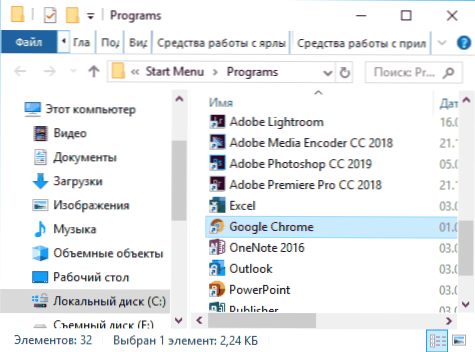
- 2886
- 118
- Garrett Hane Sr.
U novije vrijeme opisao sam kako uključiti tamnu temu Google Chromea, sada, kada je preglednik počeo koristiti boju dizajna iz parametara personalizacije sustava Windows 10, pojavilo se novo pitanje: Kako ostaviti svijetlu temu Chromea, Kad sustav uključuje mračnu temu.
U ovoj kratkoj uputi ovo će se odnositi na ovo: Kako onemogućiti tamnu temu Google Chromea ako je uključena u OS. Nije teško.
Promjena parametara oznake Chrome tako da uvijek koristi svijetlu temu dizajna
Sve što je potrebno je dodati parametre označavanja na naljepnicu Google Chrome, koja će isključiti tamni način rada, preglednik će uvijek biti lansiran uz svijetlu temu dizajna.
Jedan od koraka za to bit će sljedeći (malo različiti pristupi su mogući, na primjer, ručno stvaranje naljepnice s željenim parametrima):
- Idite u mapu (kopirajte ovaj put i umetnite u adresnu liniju vodiča)
C: \ ProgramData \ Microsoft \ Windows \ Start izbornik \ Programi
- Tamo ćete pronaći naljepnicu Google Chrome, kliknite na nju s desnom gumbom miša i odaberite stavku "Svojstva" u kontekstnom izborniku.
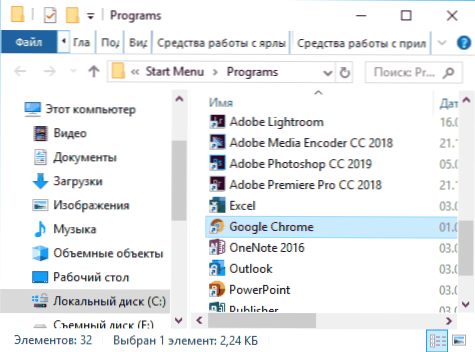
- U svojstvima naljepnice, u objektu objekta, odmah nakon zatvaranja citata dodajte jaz i sljedeće:
--Onesposobiti-značajke = darkmode
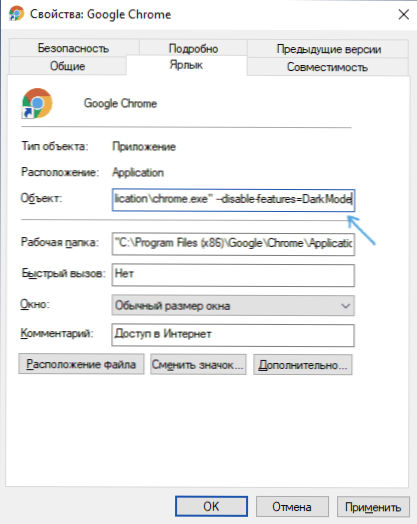
- Kliknite U redu da biste sačuvali izmijenjene parametre naljepnice.
Sada, kada započinjemo s izbornika Start, Google Chrome će biti lansiran sa svijetlim dizajnom.
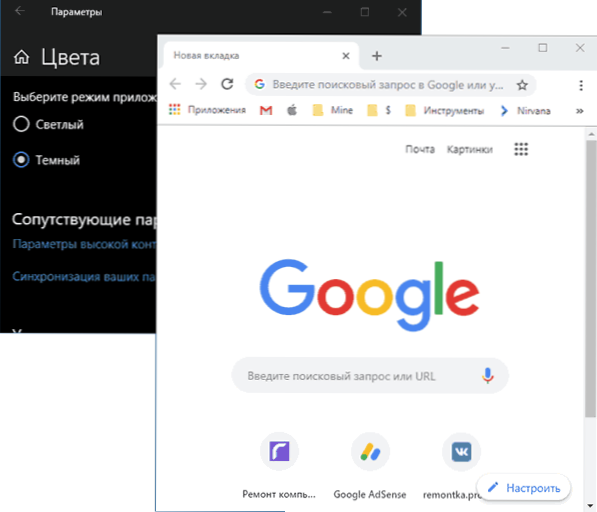
Ako koristite prečac na zadaćnoj traci, uklonite dostupnu naljepnicu, a zatim kliknite naljepnicu u izborniku Start, odaberite stavku izbornika "Dodatno" - "Popravak na zadaću". Također, ako je potrebno, naljepnicu možete kopirati iz mape u kojoj smo je uredili, na radnu površinu, tako da je preglednik pokrenut s njom s dizajnom koji vam treba.
- « Uklanjanje štetnih programa u razum
- Lokacija nije dostupna, pristup se odbija prilikom otvaranja flash pogona - kako to popraviti »

